제목 : 설치테스트 RS3_x64_16299_194 [2018.1.30]
suk오늘은 2018.01.27 입니다. 예전부터 파일 날짜가 미래형입니다.
간단하게 VHDman.exe으로 실컴에 VHD로 멀티 부팅만 해봤습니다. 실사용보다는 설치 테스트 입니다
다른 윈도도 같은 방법으로 멀티 부팅됩니다
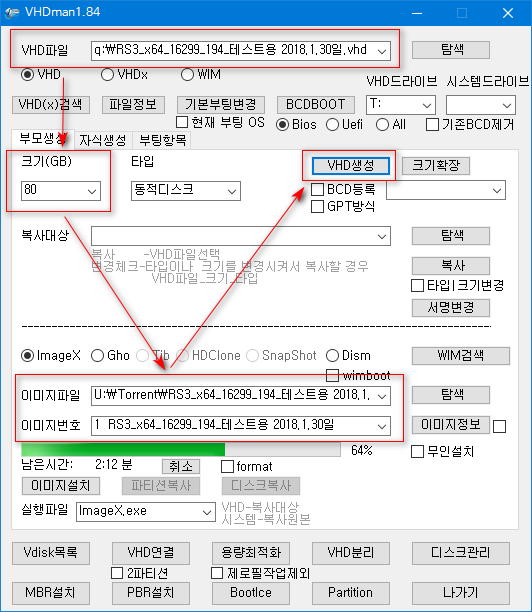
이렇게 VHD 생성하면 VHD 생성과 이미지 설치가 차례로 됩니다 [이미지는 wim 파일을 의미합니다]
별도로 이미지 설치 클릭하지 않아도 됩니다
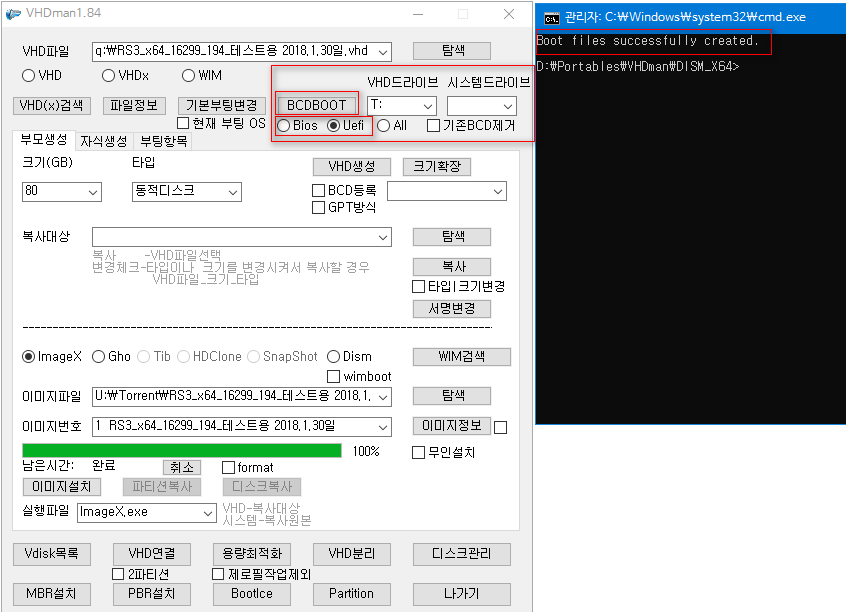
bcdboot [부팅 파일 만들기]는 이미지 설치 후에 만듭니다.
기본 bios 또는 uefi 선택후에 클릭하면 됩니다. 모르시는 경우는 all 누르시면 됩니다. bios와 uefi 둘다 만들어집니다.
VHD 드라이브는 VHD가 임시로 연결된 드라이브 문자입니다.
드라이브 문자는 아무 의미없습니다. 아무거나 비어 있는 드라이브면 됩니다.
시스템 드라이브는 실컴에서는 빈칸으로 두시면 자동으로 잡아줍니다. [bios와 uefi 둘다 같습니다]
시스템 드라이브는 부팅 파일 [boot 또는 efi]가 있는 시스템 파티션을 의미합니다
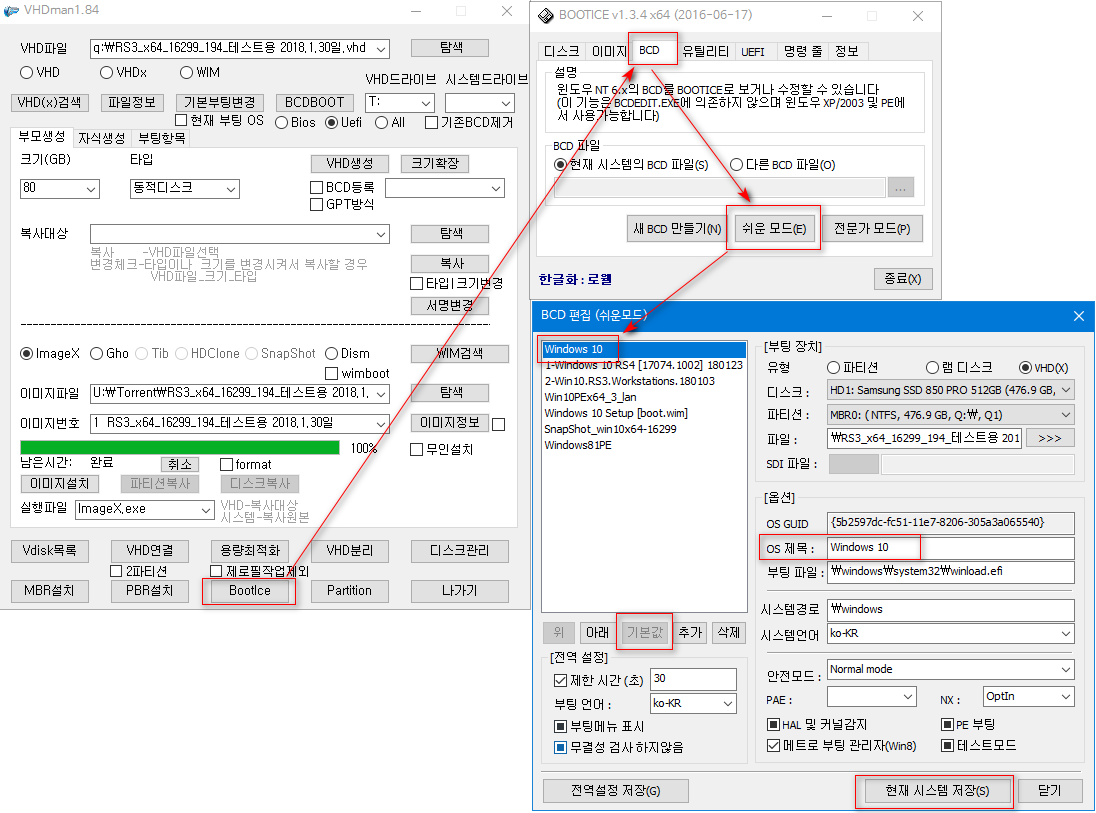
이것은 꼭 필요한 것은 아닙니다
vhdman.exe에 내장된 bootice.exe로 부팅 메뉴를 확인하여 부팅순서, 기본값, 부팅 이름 등을 수정했습니다.
안 해도 부팅됩니다
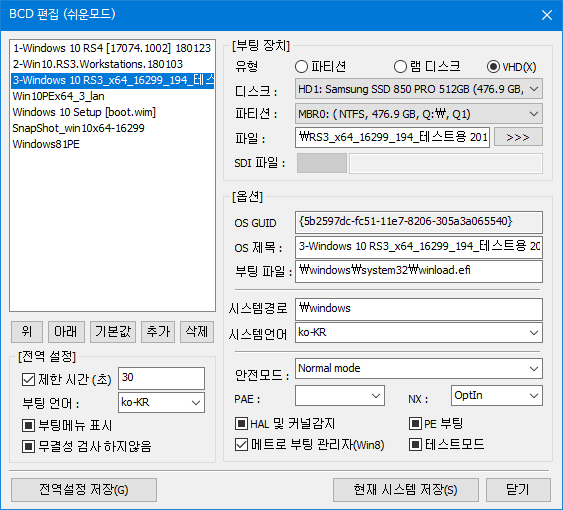
순서, 기본값, 부팅 메뉴를 수정한 상태입니다
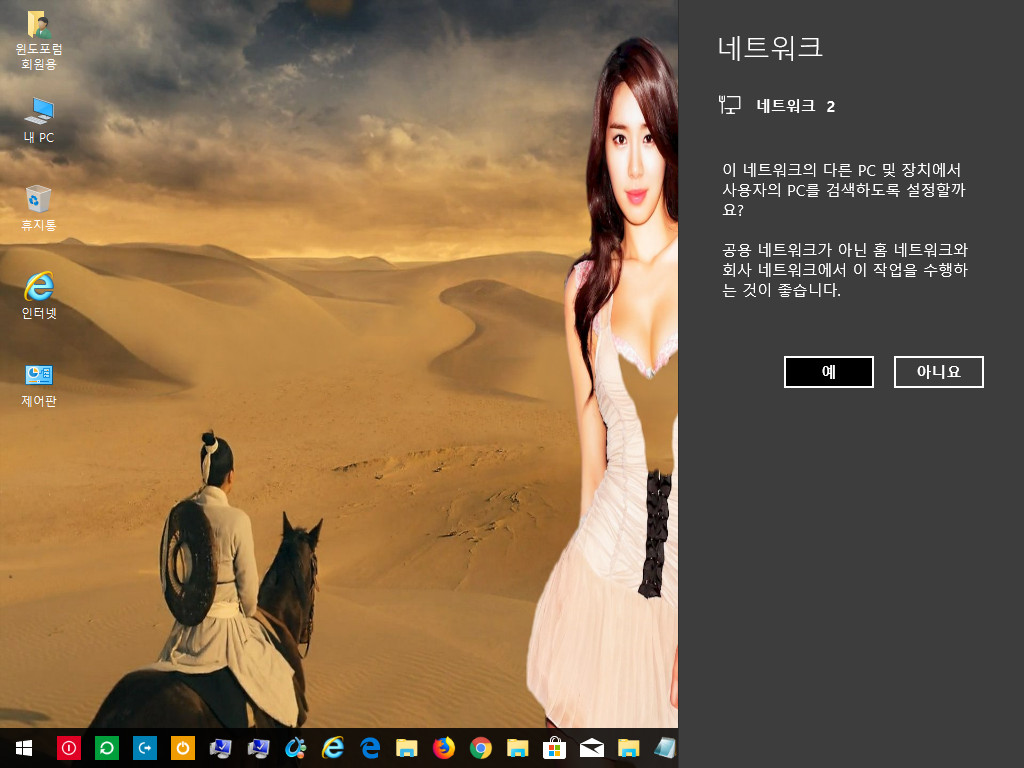
부팅 메뉴를 통하여 실컴으로 부팅한 상태입니다.
설치 과정없이 그냥 부팅 됩니다

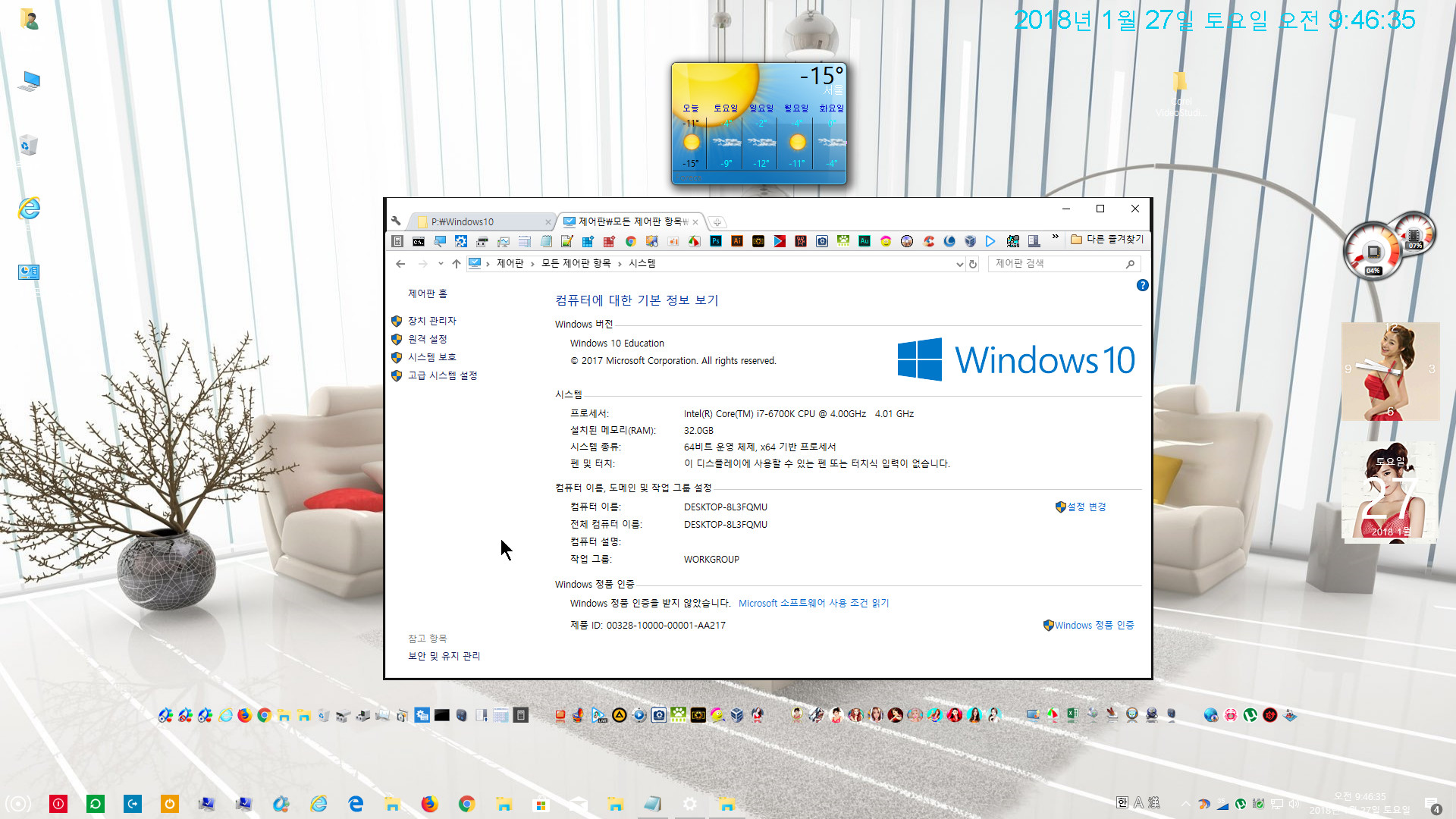
바탕화면을 내장된 여러가지 배경화면 중에서 골랐습니다
윈도 종류가 Education으로 저는 Pro 와 Pro for Workstations를 사용하고 있기 때문에 정품인증이 자동으로 안 되네요
그래서 윈도10 프로에 내장된 키를 입력하여 Pro로 정품인증 받았습니다
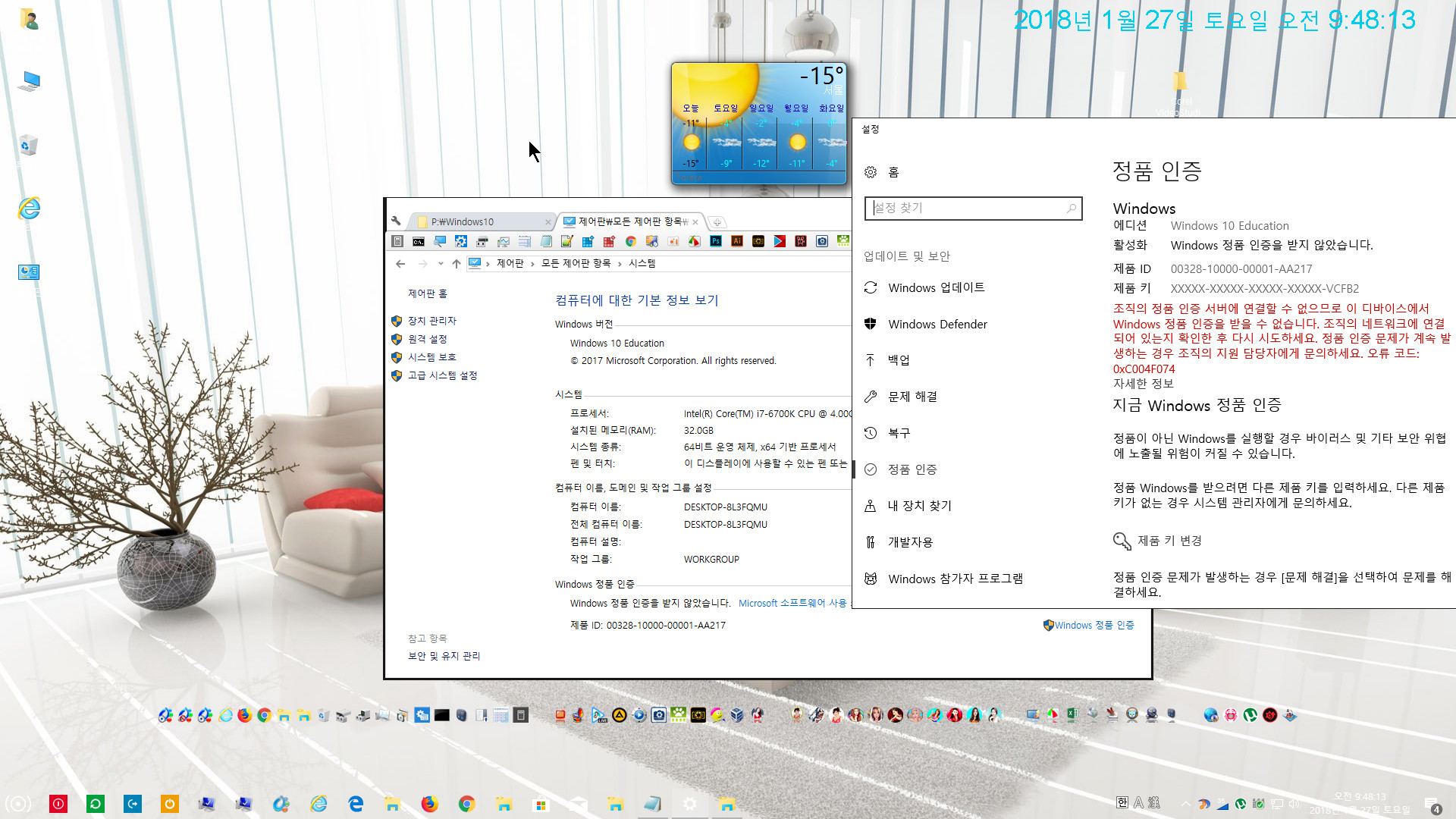
시스템 창에서 "Windows 정품인증" 클릭하니까 오른쪽 화면이 나왔습니다; 바로 안 되네요
아무튼 또 저기서 "제품키 변경" 을 클릭하고 위에 키를 입력하여 정품인증 받았습니다
이것은 이미 컴퓨터가 무료 업그레이드 등으로 Pro로 정품인증 된 경우에만 가능한 방법입니다.
이것 외에는 별 내용 없네요;;
1.설치/ 부팅이 되는지
2.Education 이라서 Pro로 정품인증 하기..
이 2가지네요. 날씨도 추운데 썰렁하네요
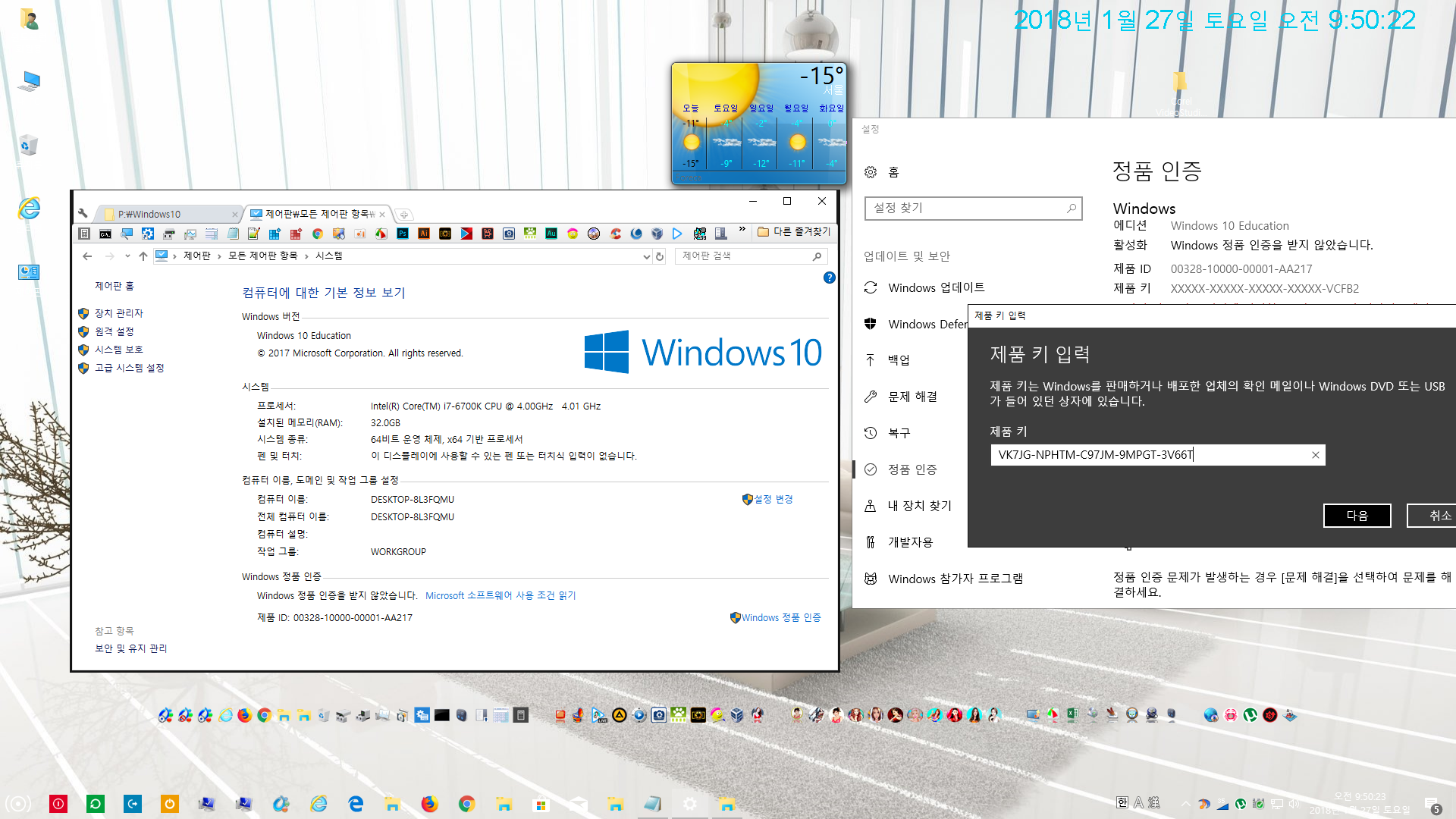
제품 키 입력은 복사/붙여넣기로 하면 됩니다
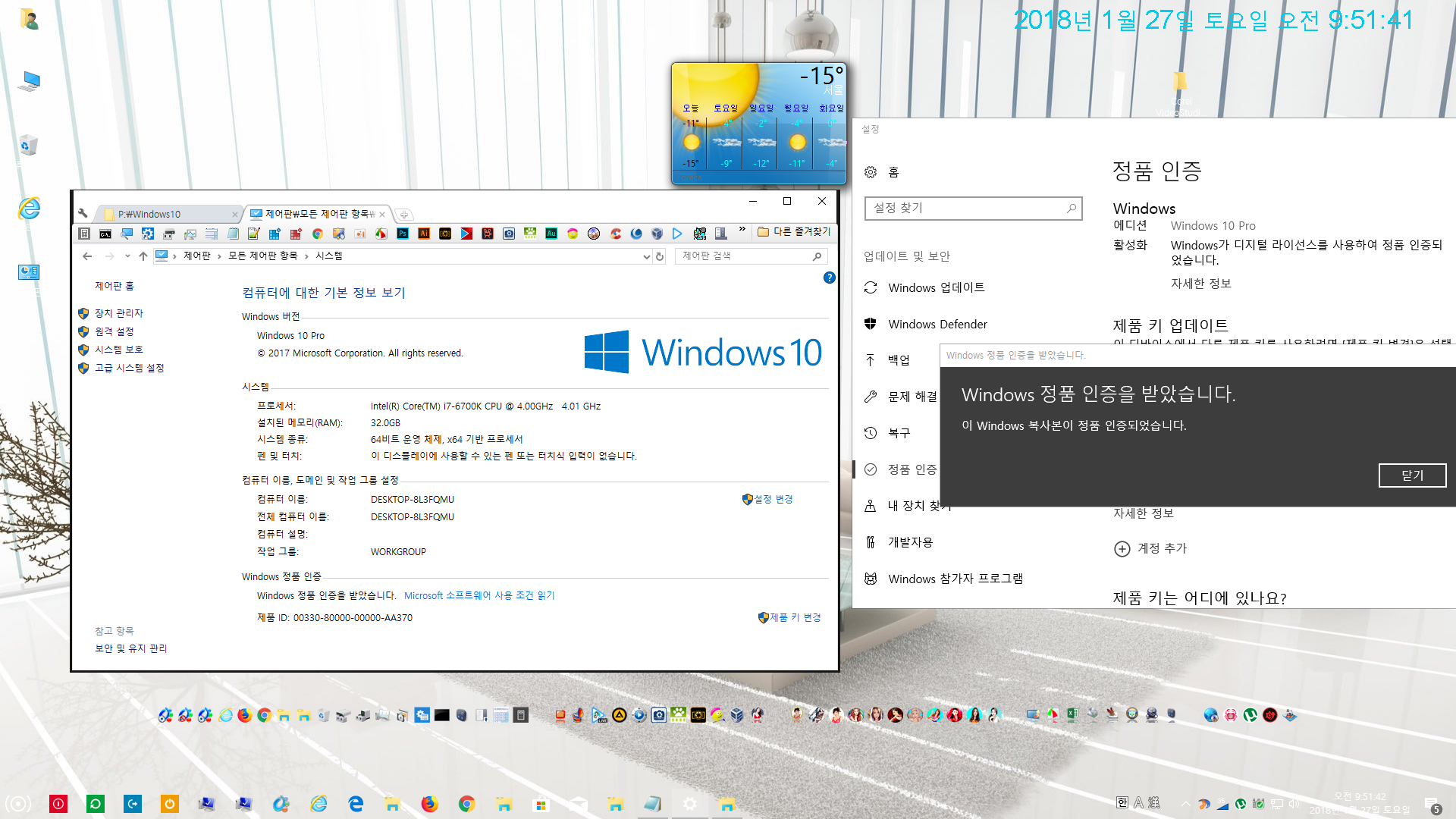
오른쪽은 키 입력하면 자동으로 해당 에디션, 여기서는 Pro로 변경됩니다.
왼쪽 시스템 창은 자동 변경되지 않아서 제가 새로 고침한 것입니다

16299.194 현재 최신 정식 빌드입니다.
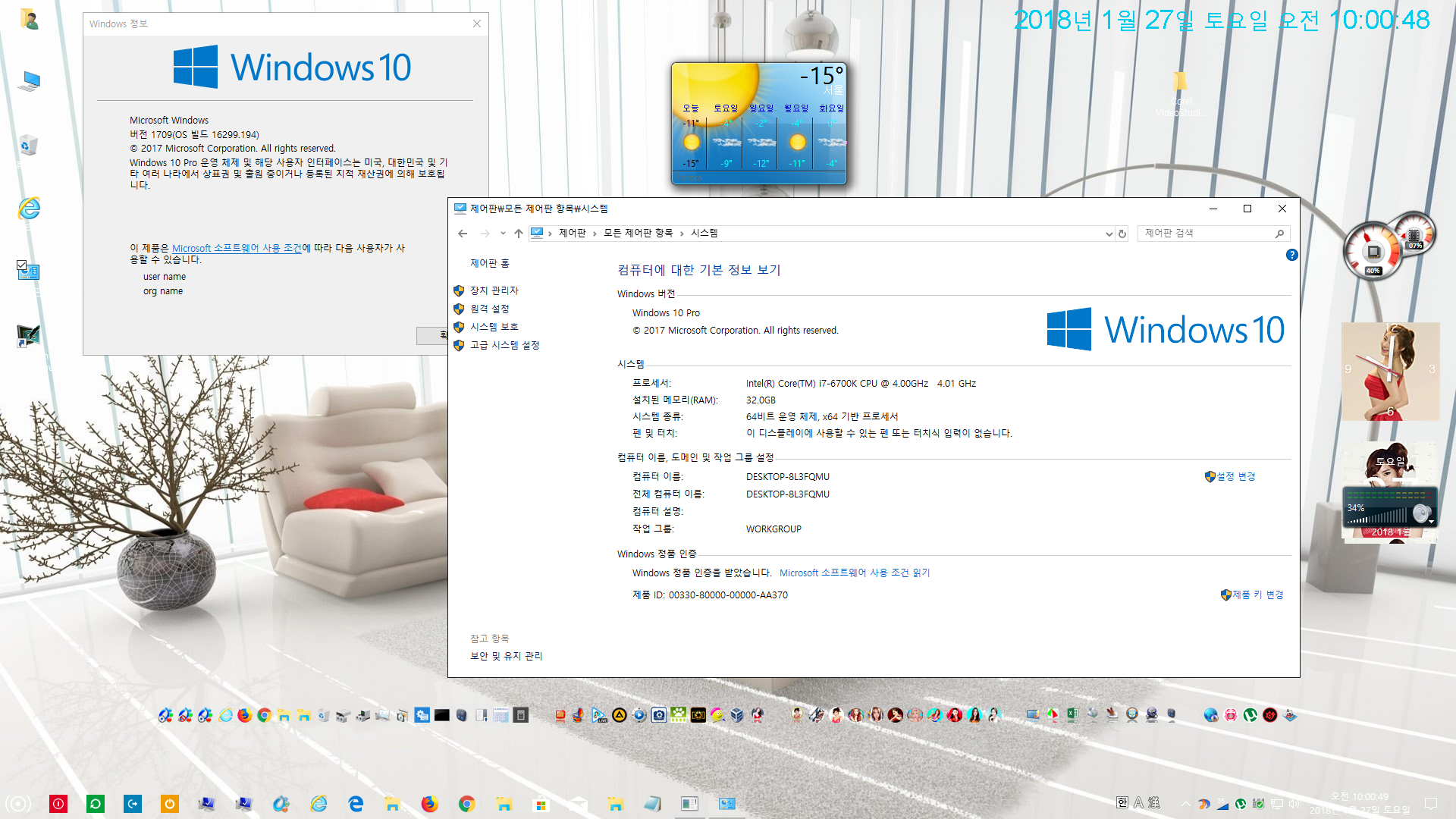
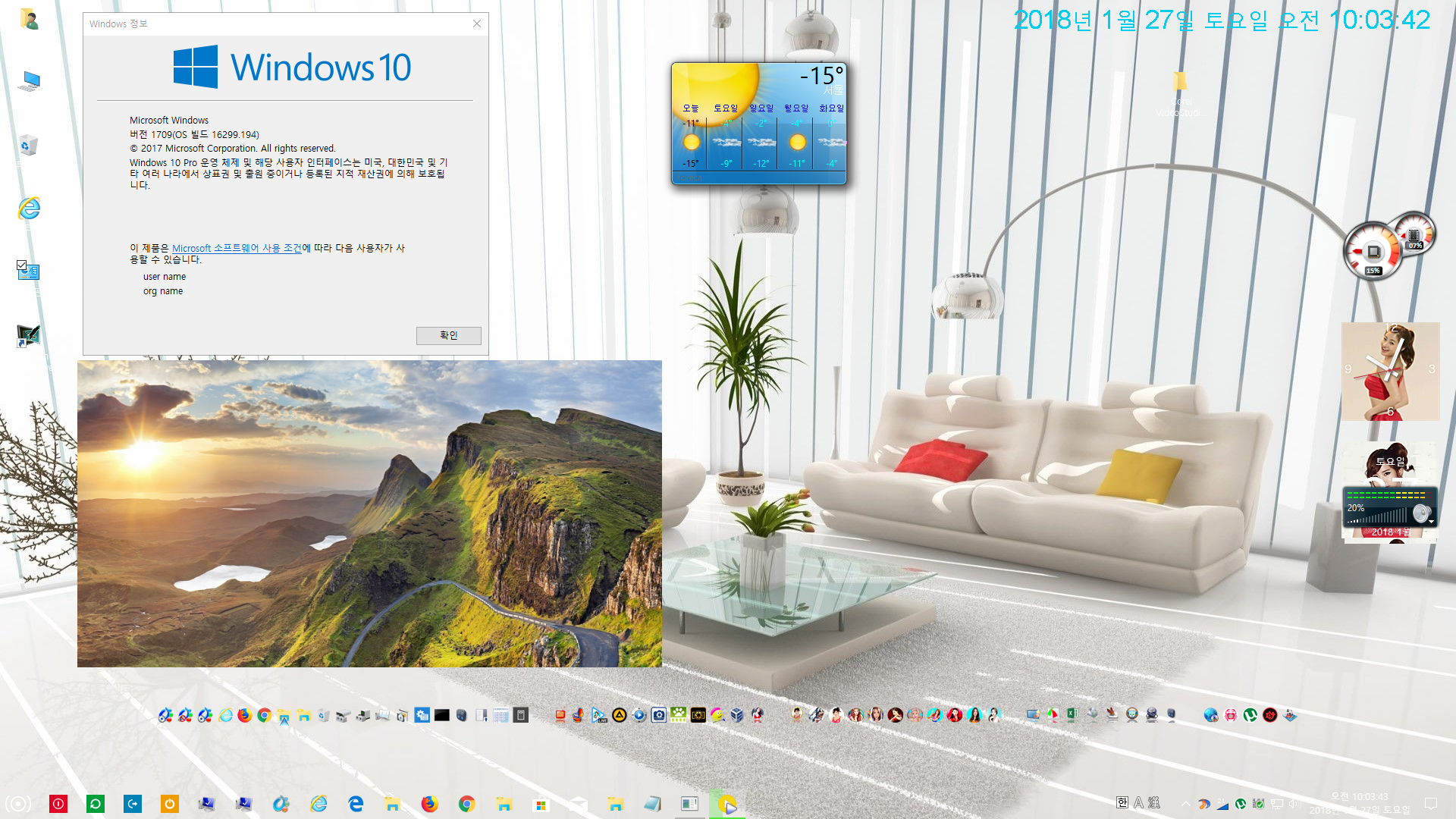
왼쪽에 해가 뜬 창은 내장된 팟플레이어입니다. 배경화면이 계속 바뀌더군요 ^^
댓글 [40]
선우
- 2018.01.28
- 00:21:19
석님의 정석 설치 테스트기 정말 잘 보았습니다 언제나 석님의 포스팅은 정석이고 안되는것이 없다는 생각이 지배적입니다 vhd 설치방법 정립해 주셔서 모두 캡쳐 해두었습니다 실컴에 vhd로 설치시 많은 공부가 되겠습니다 수고 하셨습니다 석님^^*

suk님 자상한 사용기 잘 보았습니다. 수고 많으셨습니다.